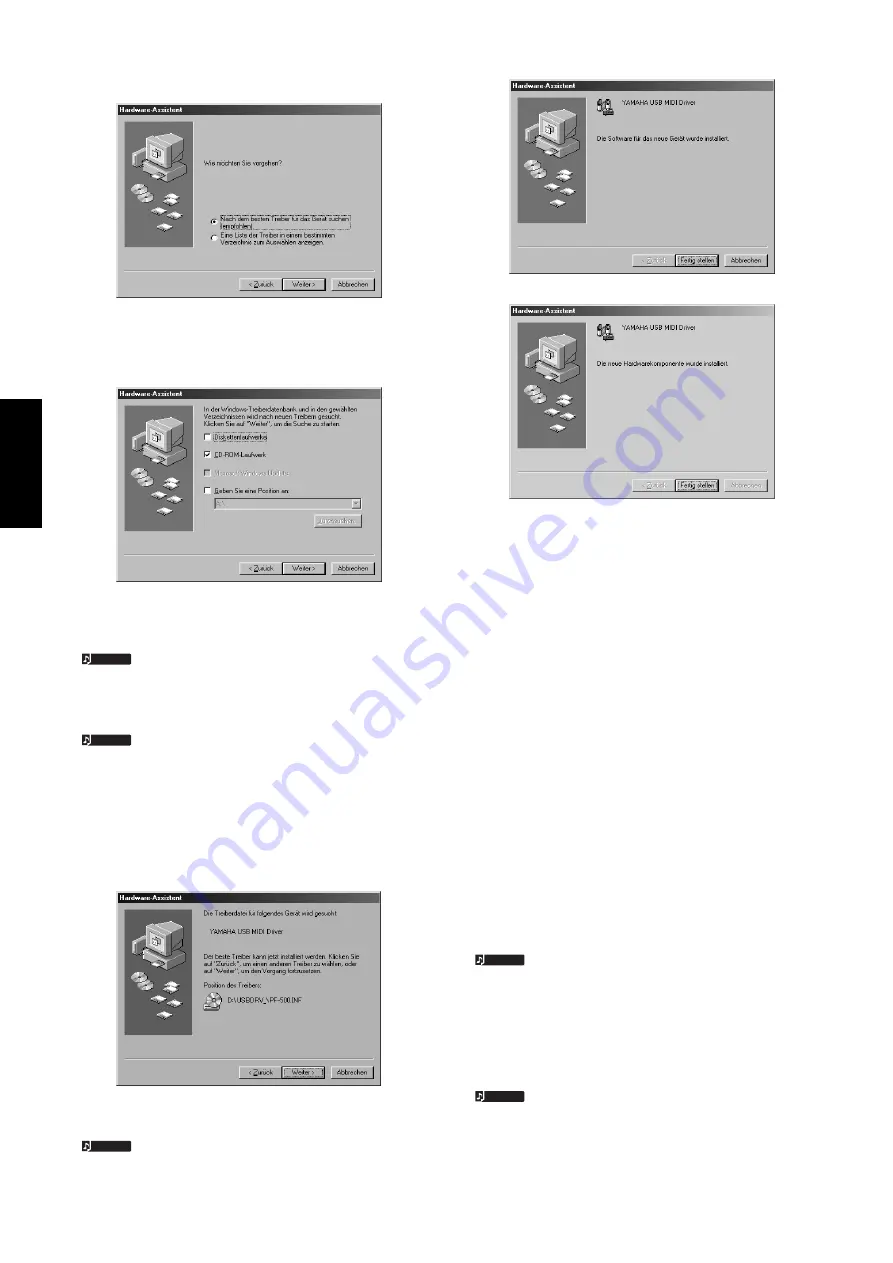
6 Accessory CD-ROM Installationshandbuch (PF-500)
Deutsch
4
Klicken Sie auf [Weiter].
Im folgenden Fenster können Sie die Suchmethode auswählen.
5
Wählen Sie die Option „Nach dem besten Treiber für das Gerät
suchen (empfohlen)“ aus. Klicken Sie auf [Weiter].
Im folgenden Fenster können Sie einen Speicherort angeben, an
dem nach dem Treiber gesucht werden soll.
6
Aktivieren Sie das Kontrollkästchen „CD-ROM-Laufwerk“, und
deaktivieren Sie alle anderen Kontrollkästchen. Klicken Sie auf
[Weiter].
Während der Suche nach dem Treiber fordert das System Sie
u.U. auf, eine Windows-CD-ROM einzulegen. Geben Sie das
Verzeichnis „USBdrv_“ auf dem CD-ROM-Laufwerk an (also
beispielsweise „D:\USBdrv_\“), und setzen Sie die Installation
fort.
Wenn Sie Windows 98 verwenden, geben Sie das Verzeichnis
„USBdrv_“ auf dem CD-ROM-Laufwerk an (also
beispielsweise „D:\USBdrv_\“), und setzen Sie die Installation
fort.
7
Wenn das System den Treiber auf der CD-ROM findet und zur
Installation bereit ist, wird das folgende Fenster angezeigt.
Vergewissern Sie sich, daß der „YAMAHA USB MIDI Driver“
aufgeführt ist, und klicken Sie auf [Weiter]. Die Installation wird
gestartet.
8
Nach Beendigung der Installation wird das folgende Fenster
angezeigt. Klicken Sie auf [Fertig stellen].
Bei einigen Computern kann es etwa zehn Sekunden dauern,
bis dieses Fenster nach Beendigung der Installation angezeigt
wird.
Windows 98
Windows Me
Der Treiber wurde installiert.
●
Installation des Treibers unter Windows 2000
1
Starten Sie den Computer, und verwenden Sie das Konto
„Administrator“, um sich bei Windows 2000 anzumelden.
2
Klicken Sie auf [Arbeitsplatz | Systemsteuerung | System |
Hardware | Treibersignierung | Dateisignaturverifizierung],
wählen Sie die Option „Ignorieren - Alle Dateien installieren,
unabhängig von der Dateisignatur“ aus, und klicken Sie auf [OK].
3
Legen Sie die mitgelieferte CD-ROM in das CD-ROM-Laufwerk
ein.
4
Vergewissern Sie sich, daß der Schalter [POWER] am PF-500 auf
OFF (Aus) gestellt ist, und verwenden Sie das USB-Kabel, um
die USB-Schnittstelle des Computers (oder den USB-Hub) mit
der USB-Schnittstelle des PF-500 zu verbinden. Sobald das
PF-500 eingeschaltet wird, wird auf dem Computer der „Assistent
für das Suchen neuer Hardware“ angezeigt. Klicken Sie auf
[Weiter].
5
Wählen Sie die Option „Nach einem passenden Treiber für das
Gerät suchen (empfohlen)“ aus. Klicken Sie auf [Weiter].
Im daraufhin angezeigten Fenster können Sie einen Speicherort
angeben, an dem nach dem Treiber gesucht werden soll.
6
Aktivieren Sie das Kontrollkästchen „CD-ROM-Laufwerke“, und
deaktivieren Sie alle anderen Kontrollkästchen. Klicken Sie auf
[Weiter].
Während der Suche nach dem Treiber fordert das System Sie
u.U. auf, eine Windows-CD-ROM einzulegen. Geben Sie das
Verzeichnis „USBdrv2k_“ auf dem CD-ROM-Laufwerk an
(also beispielsweise „D:\USBdrv2k_\“), und setzen Sie die
Installation fort.
7
Nach Beendigung der Installation wird die Meldung „Fertig
stellen des Assistenten“ angezeigt. Klicken Sie auf [Fertig
stellen].
Bei einigen Computern kann es etwa zehn Sekunden dauern,
bis dieses Fenster nach Beendigung der Installation angezeigt
wird.
8
Starten Sie den Computer neu.
Der Treiber wurde installiert.
HINWEIS
HINWEIS
HINWEIS
HINWEIS
HINWEIS
















































